mindenkinek, aki megkérdezte tőlünk, hogyan kell elküldeni a digitális karácsonyi kártyát, amelyet a DesignPro segítségével készített, összeállítottunk egy rövid lépésről-lépésre útmutatót arról, hogyan készítsük el az e-mailt az ünnepi üdvözlettel, amelyet az Outlook, a Thunderbird segítségével minden ügyfélnek el kell küldeni vagy MailChimp.
Outlook
ha az Outlook programot használja üzleti e-mailjeinek kezelésére, az alábbiakban láthatja, hogyan küldhet digitális karácsonyi képeslapot partnereinek és ügyfeleinek az Outlook segítségével:
- töltse le Karácsonyi kártyáját a DesignPro – ból a számítógépére.

- új e-mail írása Az Outlook programban

- adja hozzá az ünnepi kártyát a “Beszúrás” kiválasztásával -> “Fájl csatolása”

- keresse meg a letöltési mappát (vagy ahol a böngésző fájlokat tölt le), és válassza ki a letöltött kártyát Form DesignPro
- tekintse meg az e-mailt, és adjon hozzá egy témát. Ezenkívül hozzáadhat egy kis szöveges részt a kártya fölé egy szép üzenettel.
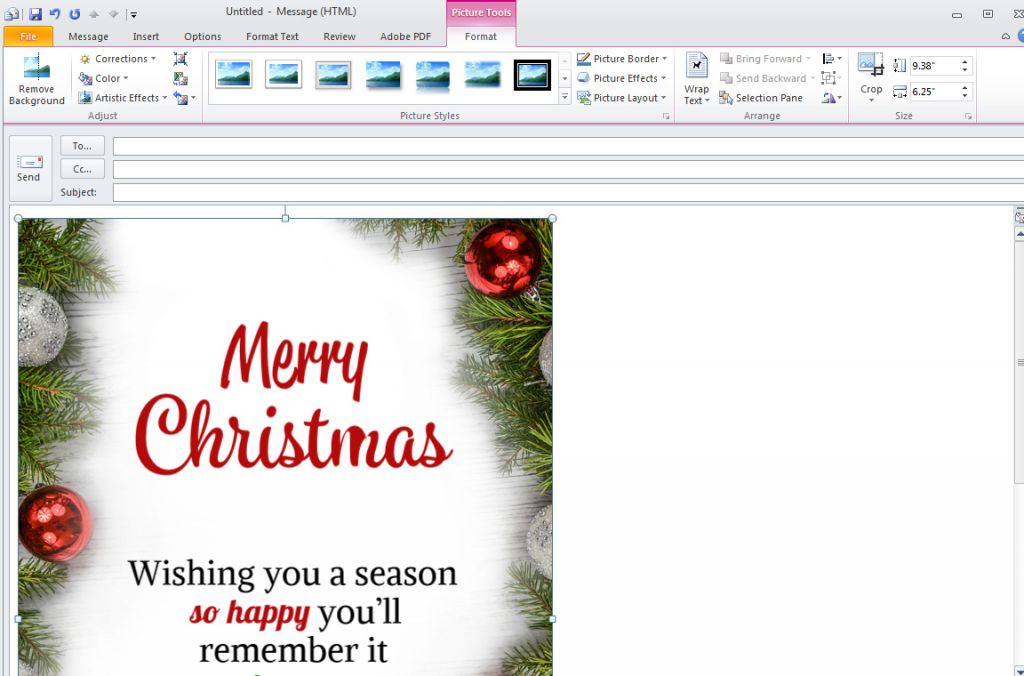
- az utolsó lépés az összes partner/ügyfél felvétele címzettként és tárgyként.
- a kártyát személyesen küldheti el minden ügyfélnek, és ennek megfelelően személyre szabhatja az e-maileket
- ömlesztve küldhet minden ügyfélnek. Ennek érdekében adja hozzá saját e-mail címét címzettként, majd adja hozzá az ügyfelek összes e-mailjét BCC-ként, vesszővel elválasztva. Így az ügyfelek nem fogják látni a többi ügyfél e-mailjeit.
Thunderbird
- töltse le Karácsonyi kártyáját a DesignPro-ból a számítógépére.

- a Thunderbird össze egy új e-mail
- válassza ki a “insert” – > “Image”, hogy beágyazza a karácsonyi kártya
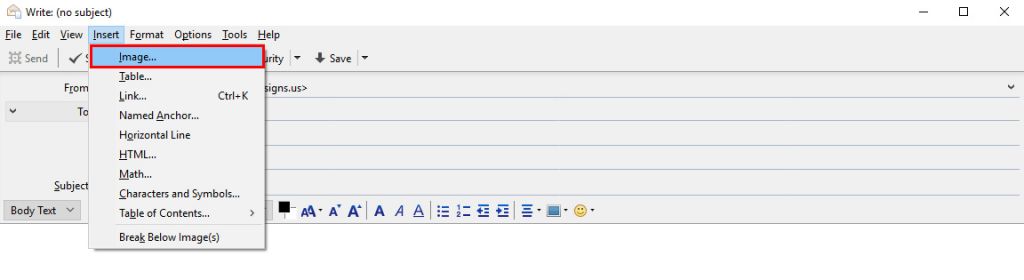
- Most válassza a “Fájl kiválasztása…” lehetőséget, majd keresse meg a letöltési mappát (vagy ahol a böngésző fájlokat tölt le)
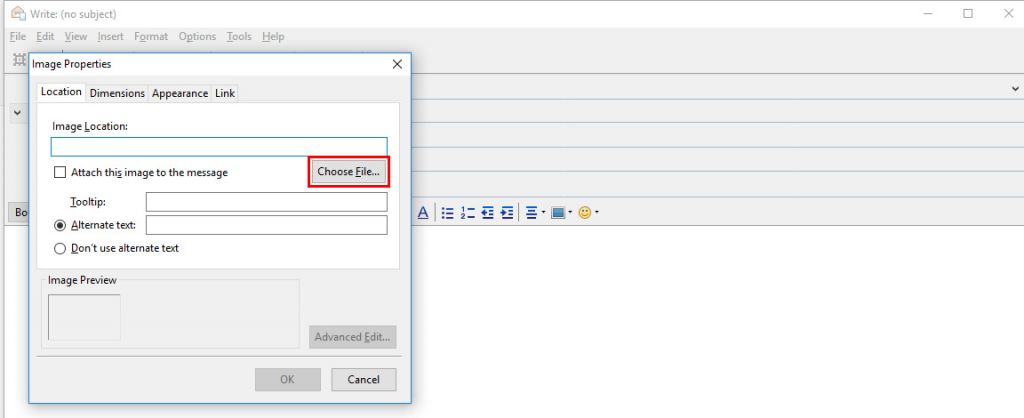
- válassza ki a DesignPro – ból letöltött ünnepi kártyát, majd válassza a “Megnyitás ” lehetőséget”
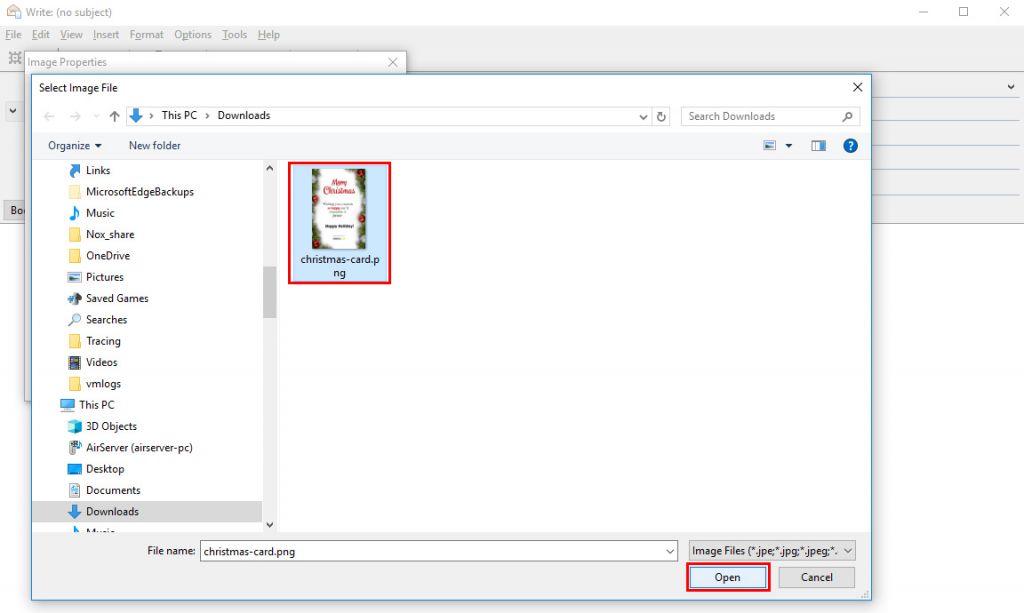
- ezután hozzáadhat egy alternatív szöveget azoknak az ügyfeleknek, akik nem támogatják a képeket. Beírhat valami rövidet, például: “boldog ünnepeket a csapattól a {A cég neve} címen”. Végül kattintson az ” OK “gombra”
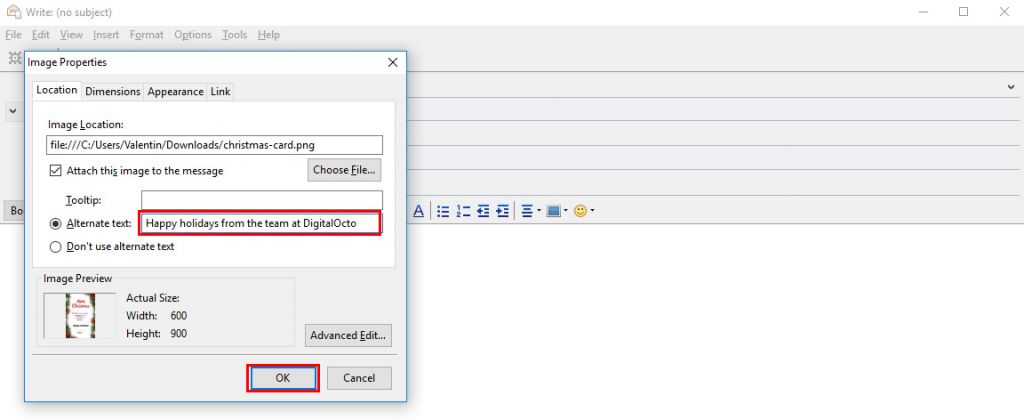
- az utolsó lépés az összes ügyfél felvétele címzettként és tárgyként.
- küldje el a kártyát személyesen minden ügyfélnek
- küldje el ömlesztve minden ügyfelének. Ennek érdekében adja hozzá saját e-mail címét címzettként, majd adja hozzá az ügyfelek összes e-mailjét BCC-ként, vesszővel elválasztva. Így az ügyfelek nem látják a többi ügyfél e-mailjeit.
MailChimp
- jelentkezzen be vagy hozzon létre egy ingyenes fiókot (legfeljebb 2000 előfizető) a MailChimpoptional oldalon – ha új felhasználó vagy, új előfizetői listát kell létrehoznod, és hozzá kell adnod az összes ügyfeled e-mailjeit

- új kampány létrehozása
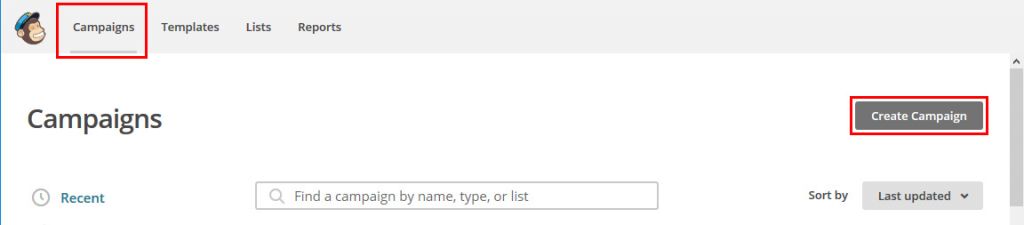
- e-mail kampány létrehozása
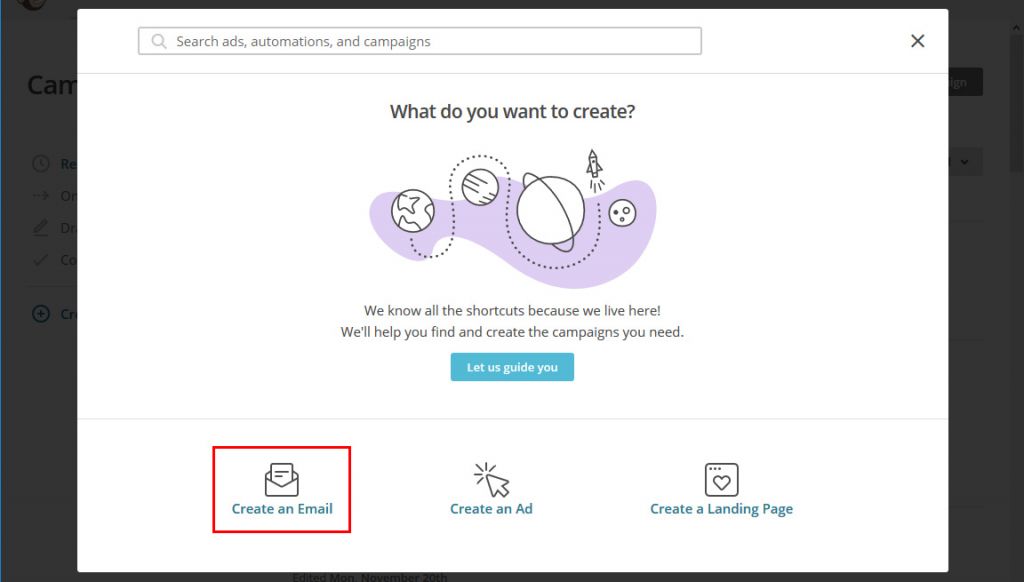
- adjon nevet a kampányának (ez nem lesz látható az ügyfelek számára)
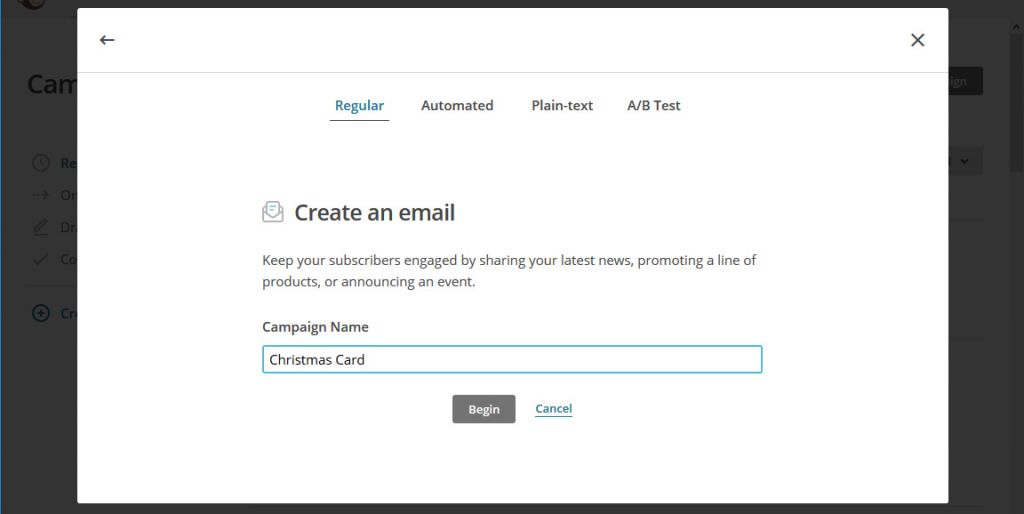
- most ki kell választania azon címzettek listáját, akiknek a kártyát elküldi, majd hozzá kell adnia egy témát. Ezt követően létre kell hoznia az e-mailt. Válassza az “e-mail tervezése “lehetőséget”
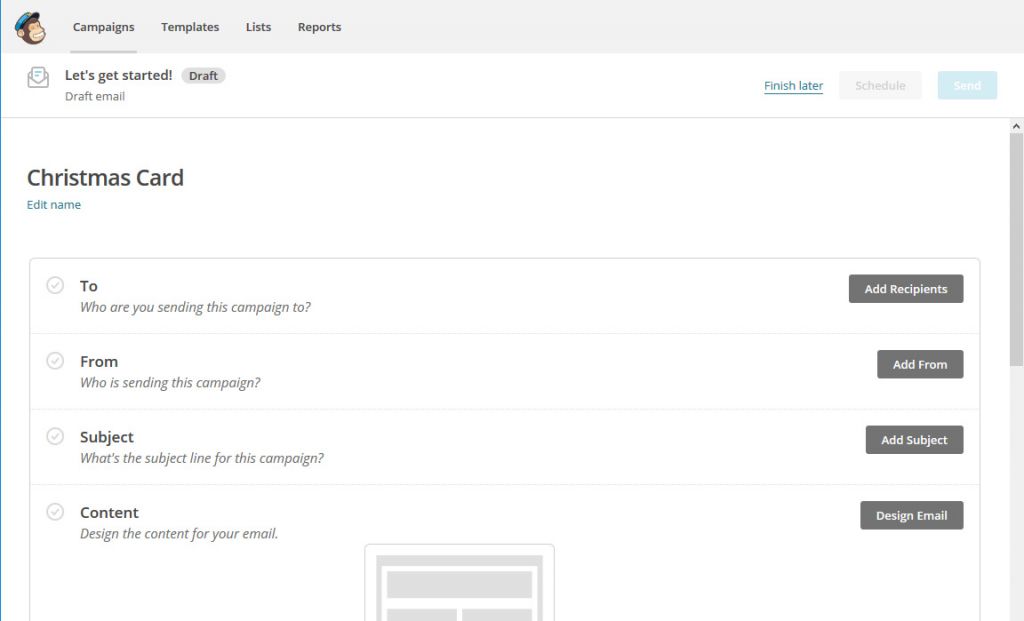
- ki kell választania egy kezdő sablont. A sablonok bármelyike megteheti. Ebben a példában a “nevelés” sablont fogjuk használni.
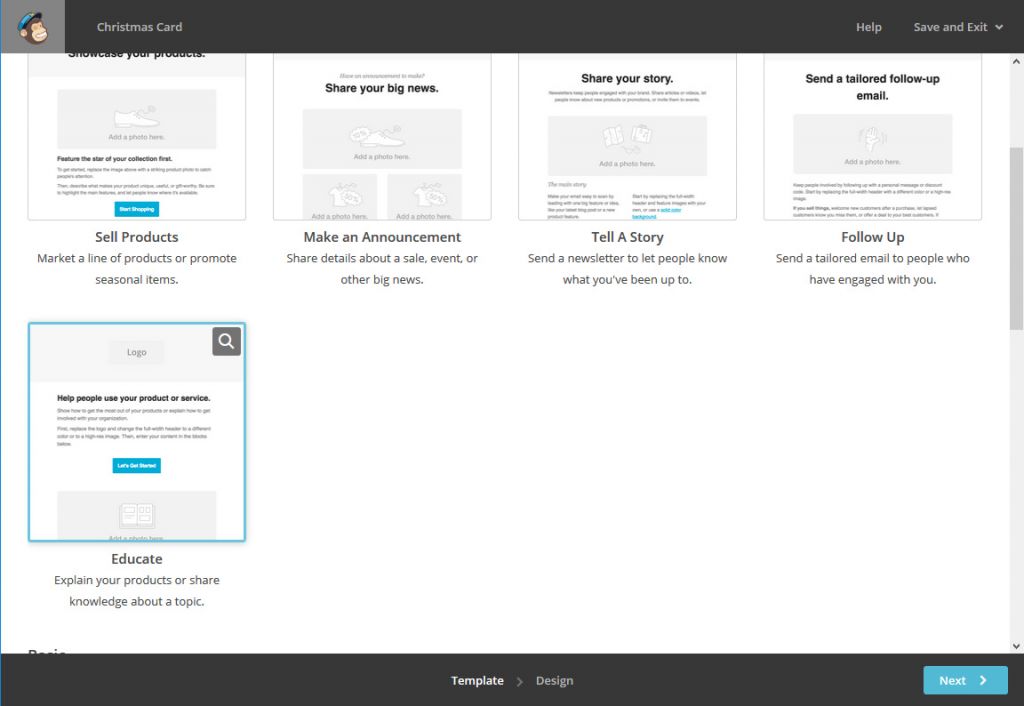
- most a MailChimp vizuális szerkesztővel eltávolíthatja az összes nem szükséges részt, és csak egy kép widgetet hagyhat, ahol hozzáadja a karácsonyi kártyát, valamint egy részt a vállalati logóhoz. Ezenkívül hozzáadhat egy kis szöveges részt egy szép szöveges üzenettel.
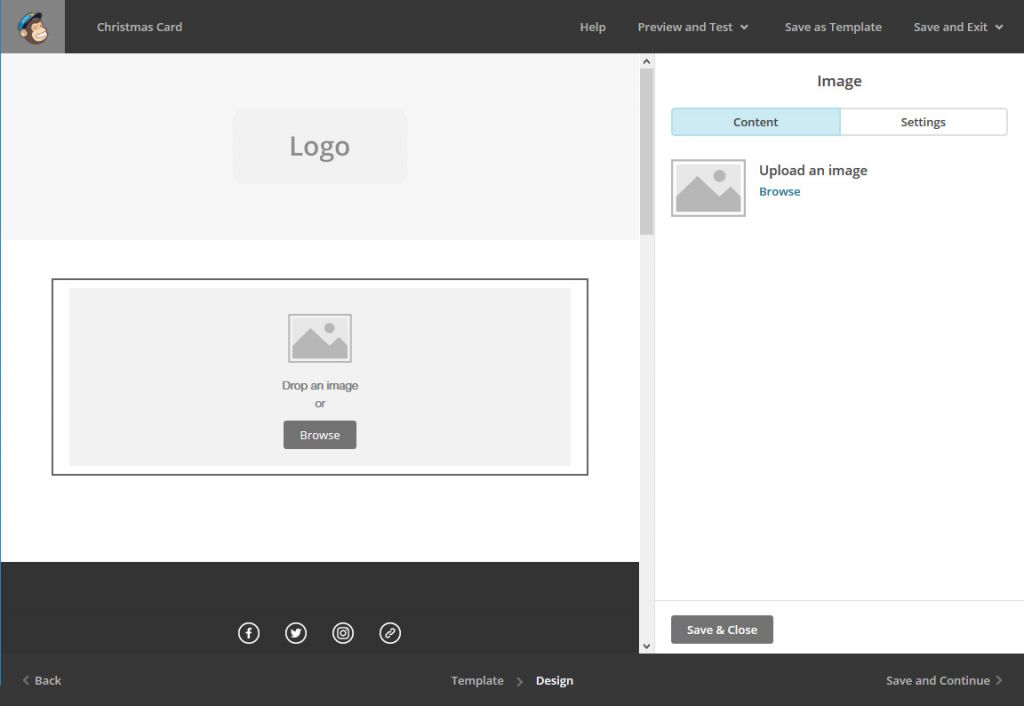
- ezután fel kell töltenie a kártyát a Mailchimpbe

- végezzen végső felülvizsgálatot. Teszt e-mailt is küldhet a postaládájába, hogy megnézze a levelezést, mielőtt elküldené.
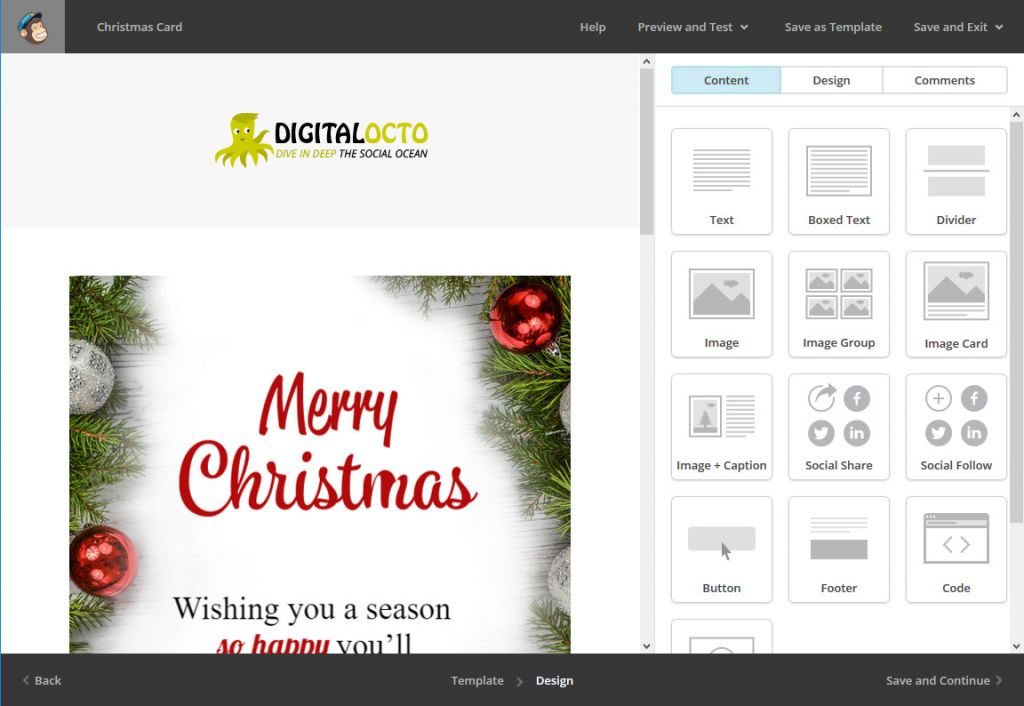
- készen áll arra, hogy elküldje, vagy ütemezze, hogy pontosan karácsonykor menjen ki🙂
közösségi média
természetesen ne felejtsük el, hogy ugyanazt a kártyát megoszthatja a közösségi média fiókjaival, hogy üdvözölje rajongóit és követőit is. A SmartPublisher segítségével gyors és egyszerű. Készítse elő kártyáját a DesignPro-ban, majd kattintson a Közzététel gombra, és elküldjük egy widgetbe, ahol kiválaszthatja a közösségi média profilokat, amelyeket postázni szeretne, testreszabhatja üzenetét, és ütemezheti, hogy a megfelelő pillanatban éljen.